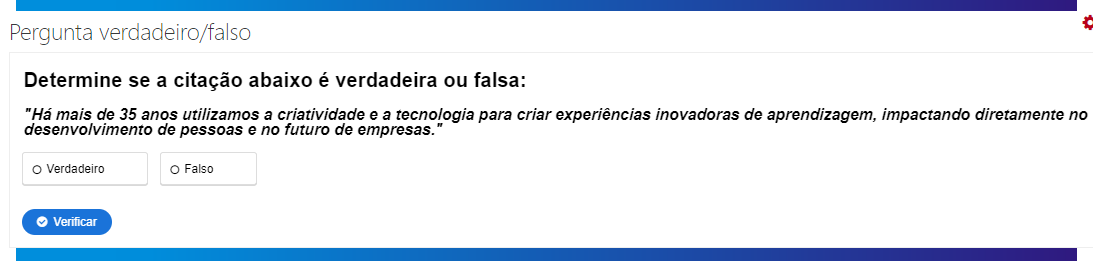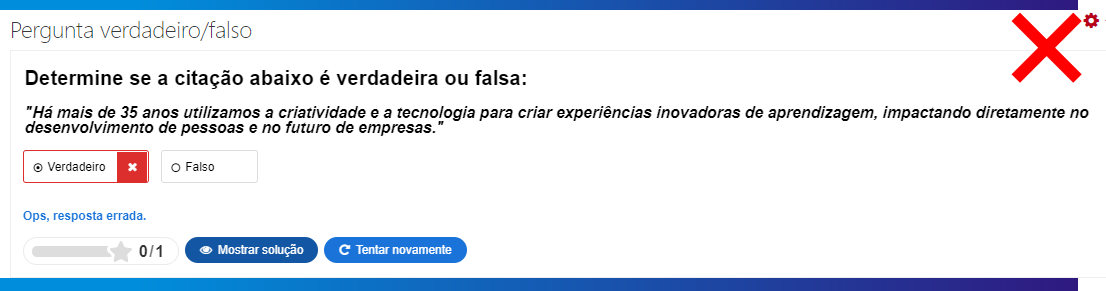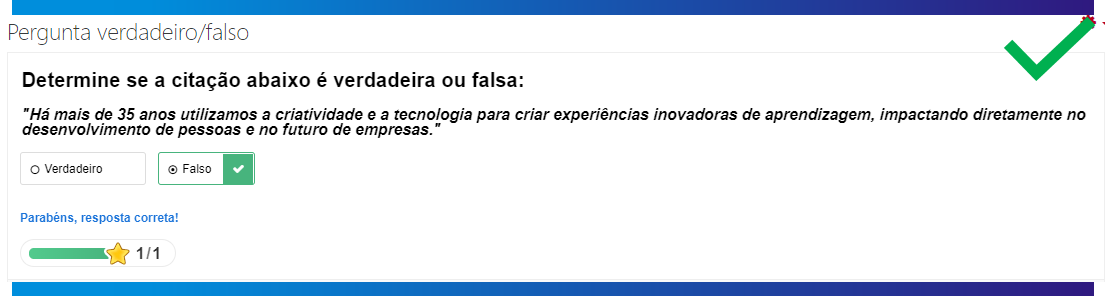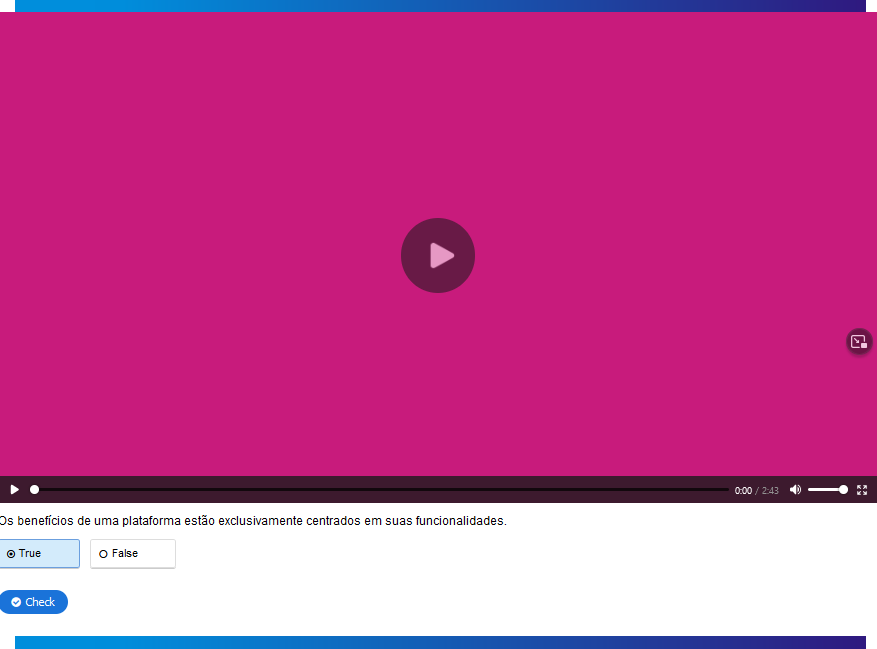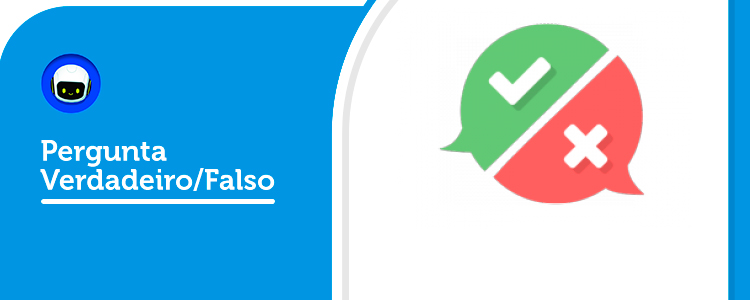
A Pergunta Verdadeiro/Falso é um tipo de conteúdo simples e direto que pode funcionar sozinho ou combinado com outros tipos de conteúdo, como Apresentação do Curso. Uma questão mais complexa pode ser criada adicionando uma imagem ou um vídeo.

Vale salientar que, caso o treinando esteja acessando a Plataforma LMS NEXT por um dispositivo móvel através do sistema Android ou iOS, precisa desativar a opção de "Janela pop-up" do navegador do dispositivo para visualizar algumas das atividades de um Treinamento e/ou Curso para o treinando. Pois, como configuração padrão do navegador Safari, vem bloqueado janelas de Pop-up, assim impedindo as atividades (funcionalidades) que envolvam o H5P de serem executadas ou até mesmo alguns SCORM. Portanto recomendamos o desbloqueio das janelas de Pop-up dos navegadores.
Veja como fazer esse processo nesses links: Safari | Chrome | Edge | Firefox
Para realizar a criação da atividade, siga os passos abaixo:
Passo 1. Escolha o treinamento que irá abrigar a atividade e, na tela do curso referente, clique na parte superior direita, na opção "Modo edição" ativar a edição do curso:
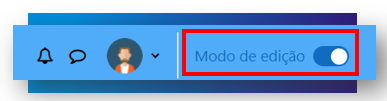
Passo 2. Logo após, com a edição ativada, com o tópico escolhido que irá alocar a atividade, clique em “Adicionar uma atividade ou recurso” e selecione a atividade "H5P":
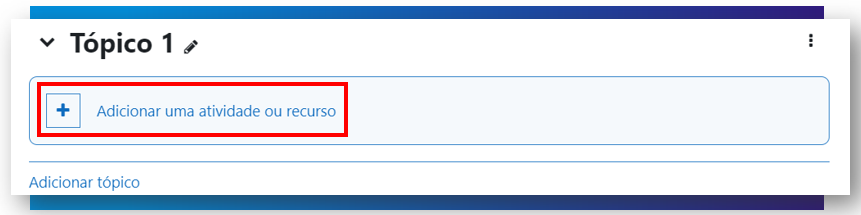
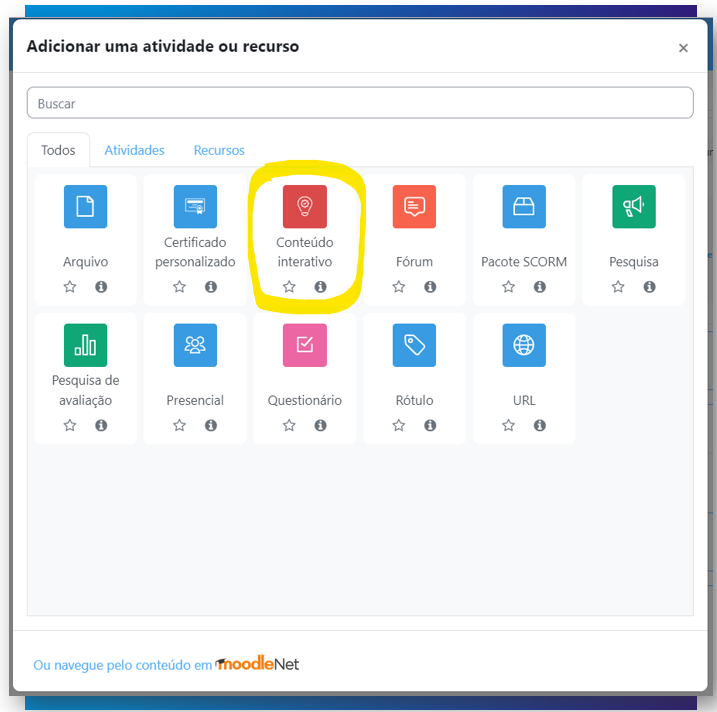
Passo 3. Você será redirecionado à página de configuração e criação. Selecione a opção "Novo conteúdo" e escolha "Verdadeiro/Falso Pergunta" na lista de tipos de conteúdo:
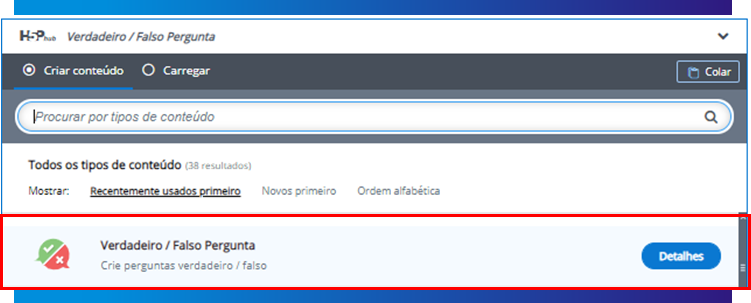
Passo 4. Em “Título”, defina um título para a sua tarefa, já em “Cabeçalho”, insira o título que você gostaria de mostrar antes da imagem:
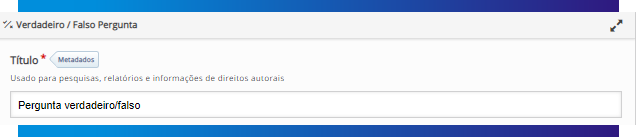
Passo 5. Em “Meios de comunicação”, você poderá adicionar uma mídia opcional para exibir acima da pergunta:
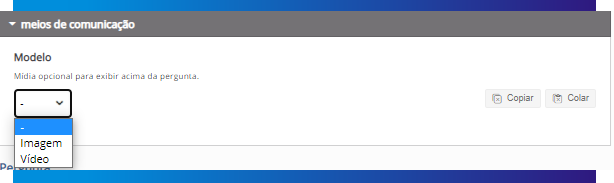
Passo 6. Em “Pergunta”, insira o texto da sua questão verdadeiro/falso. Já em “Resposta correta”, defina se o texto acima será verdadeiro ou falso:
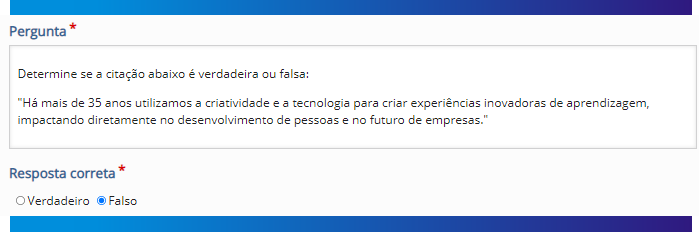
Passo 7. Configurações comportamentais:
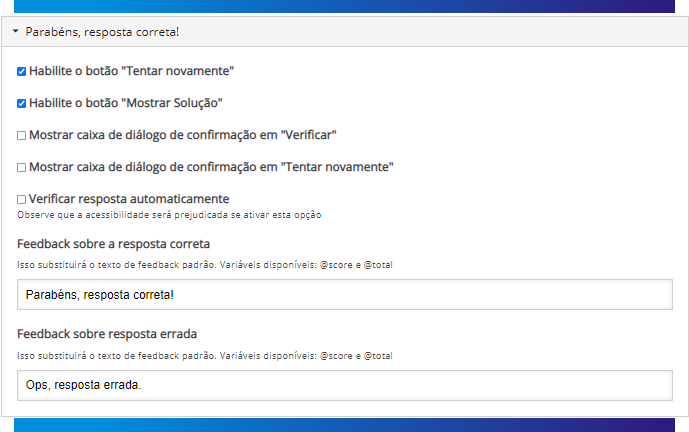 Habilite o botão “Tentar novamente”: Se habilitado, possibilitará novas tentativas para o treinando na tarefa.
Habilite o botão “Tentar novamente”: Se habilitado, possibilitará novas tentativas para o treinando na tarefa.
Habilite o botão “Mostrar solução”: Se habilitado, possibilitará que o treinando consiga ver a resposta da questão independentemente da conclusão.
Mostrar caixa de diálogo de confirmação em “Verificar”: Se habilitado, exibirá uma caixa de confirmação perguntando se o usuário tem certeza se deseja verificar a resposta.
Mostrar caixa de diálogo de confirmação em “Tentar novamente”: Se habilitado, exibirá uma caixa de confirmação perguntando se o usuário tem certeza que deseja realizar uma nova tentativa.
Feedback sobre a resposta correta: Se habilitado, substituirá o texto de feedback padrão. Variáveis disponíveis: @score e @total.
Feedback sobre a resposta errada: Se habilitado, substituirá o texto de feedback padrão. Variáveis disponíveis: @score e @total.
Passo 8. Sobreposição de texto e traduções - Aqui você pode editar configurações ou traduzir textos usados neste conteúdo:
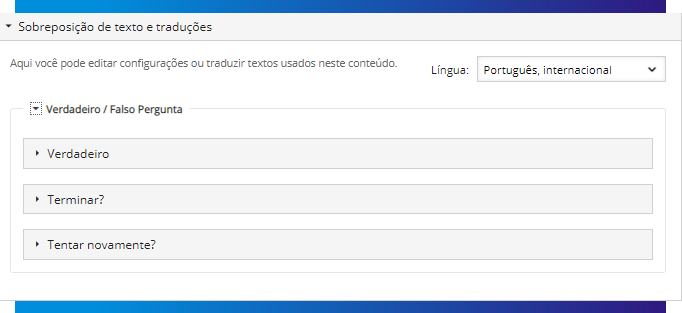
Ficará desta forma a atividade de perguntas verdadeiro/falso: